[윈도우11] 노트북 배터리 수명 확인하는 2가지 방법

노트북은 휴대성이 편리한 만큼 계속 사용하면 배터리 효율이 떨어지는 단점도 있습니다.
그래서 배터리 상태 또는 사이클을 확인할 수 있는 2가지를 방법을 소개해 드리겠습니다.
윈도우11 운영체제 환경에서 포스팅했지만 똑같은 방법으로 윈도우10에서도 배터리 수명을 확인하실 수 있습니다.
2022.03.16 - [보조 소프트웨어] - [SAMSUNG] 삼성 노트북 85% 제한 켜기 수명(연장) 늘리기 - Battery Life Extender +
[SAMSUNG] 삼성 노트북 85% 제한 켜기 수명(연장) 늘리기 - Battery Life Extender +
[SAMSUNG] 삼성 노트북 85% 제한 켜기 수명(연장) 늘리기 - Battery Life Extender + 노트북 제조사들마다 배터리의 수명 연장을 위해 배터리 관리 프로그램들이 있습니다. 그중에서도 삼성 노트북의 Battery
addplus.tistory.com
2021.12.01 - [컴퓨터ㆍ운영체제] - 레노버 노트북 배터리(절약/수명) 관리 프로그램 - Lenovo Bantage
레노버 노트북 배터리(절약/수명) 관리 프로그램 - Lenovo Bantage
레노버 노트북 배터리(절약/수명) 관리 프로그램 - Lenovo Bantage 요즘 대부분 전자기기 제품에 스마트폰이나 노트북 포함하여, 보통 리튬이온 배터리가 장착되어있습니다. 배터리는 무한적으
addplus.tistory.com
2022.01.31 - [컴퓨터ㆍ운영체제] - 노트북 분실/도난/잃어버렸을 때 위치 추적/찾기 & 원격 잠금 - MicroSoft
노트북 분실/도난/잃어버렸을 때 위치 추적/찾기 & 원격 잠금 - MicroSoft
노트북 분실/도난/잃어버렸을 때 위치 추적/찾기 & 원격 잠금 - MicroSoft 저는 레노마(Lenovo) 노트북을 사용하고 있습니다. 다양한 노트북을 사용해보진 않았지만, 요즘 출시되는 대부분의 노트북
addplus.tistory.com
방법 1
1-1. 시작 -> 'CMD' 검색 -> 관리자 권한으로 실행
- 명령 프롬프트를 관리자 권한으로 실행하는 2가지 방법 중 편한 방법으로 하시면 됩니다.
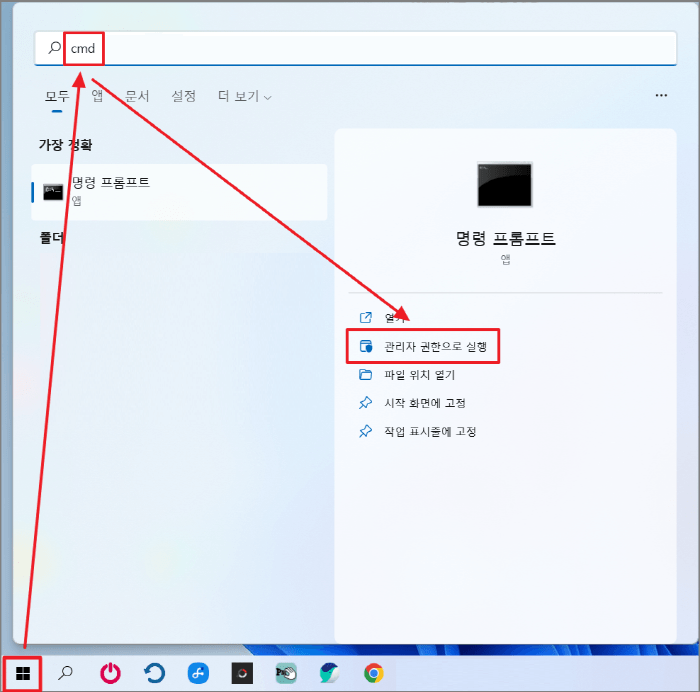
1-2. 검색 -> 'CMD' 검색 -> 관리자 권한으로 실행
- 명령 프롬프트를 관리자 권한으로 실행하는 2가지 방법 중 편한 방법으로 하시면 됩니다.

2. 명령 프롬프트에서 명령어 입력
| powercfg.exe -energy |
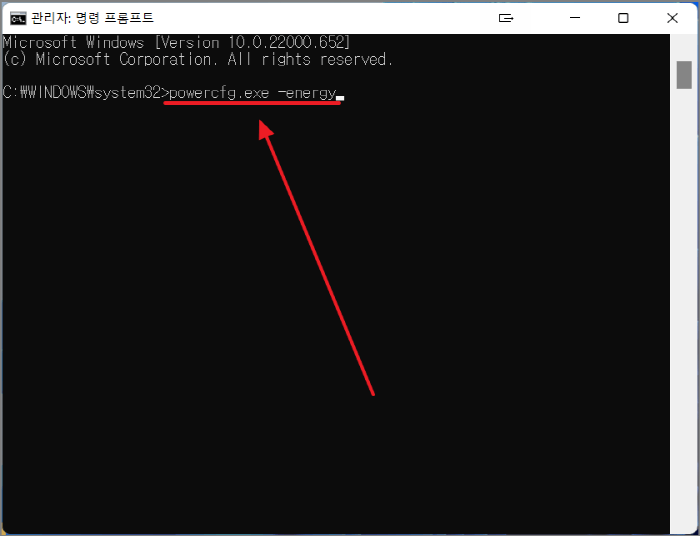
- 60초 동안 노트북 배터리를 분석합니다.
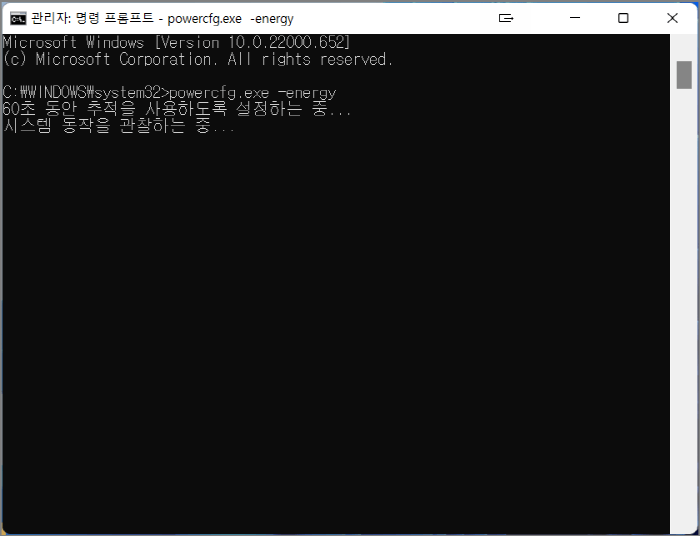
3. 에너지 리포트(Energey Report) 찾아 열기
- 해당 경로에서 energy-report 실행

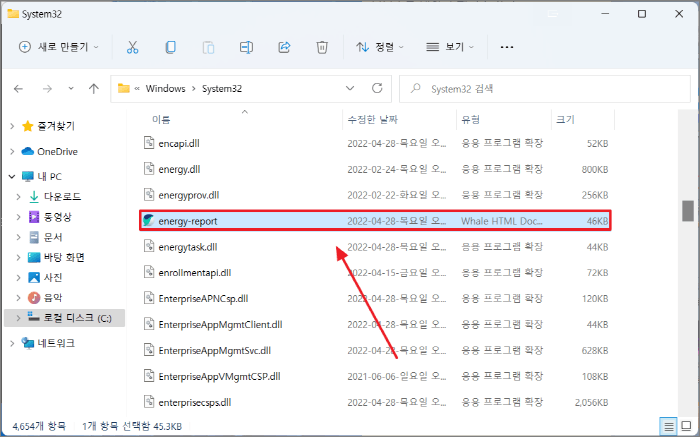
4. 배터리 정보 확인
- 전원 효율성 진단 보고서에 오류나 경고 내용은 크게 신경 쓰지 않으셔도 될 것 같습니다.
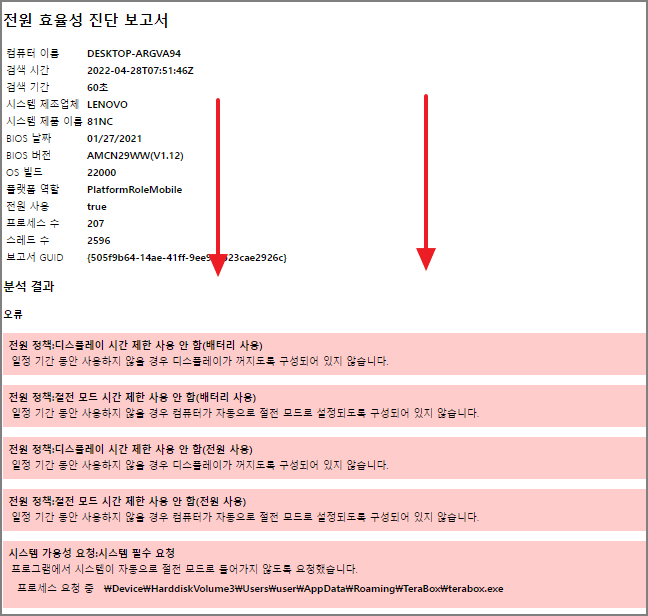
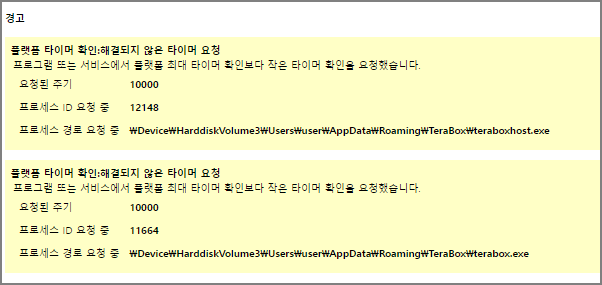
- 중간쯤에 배터리:배터리 정보에서 설계 용량, 마지막 완전 충전을 확인 후 계산
(※ 주기 수는 배터리 충전 횟수이며, 39회 충전하였다고 이해하시면 됩니다.)
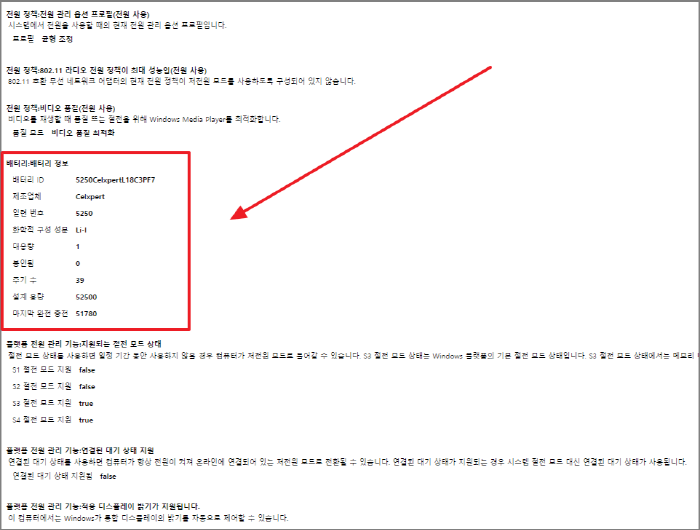
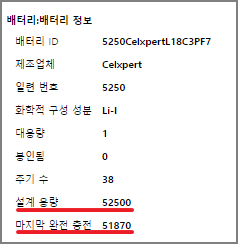
※ 배터리 수명 계산 방법
배터리 수명 = (마지막 완전 충전 / 설계 용량) * 100
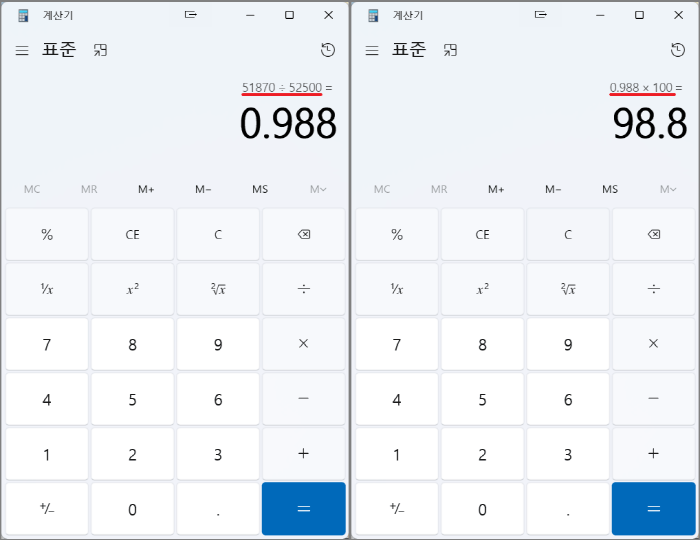
방법 2
1. 실행(=단축키[ window 키 ] + [ R ]) -> 'CMD' 확인
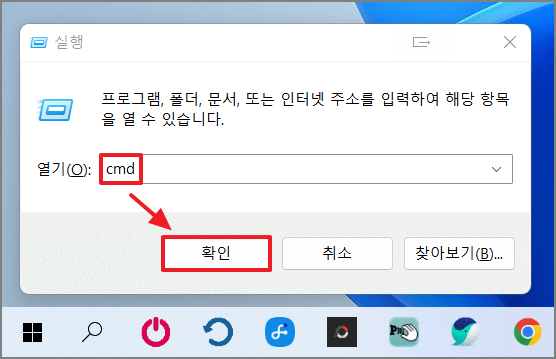
2. 명령 프롬프트 명령어 입력 -> battery-report 실행
| powercfg /batteryreport |
- 해당 파일 경로에서 battery-report를 찾아 실행
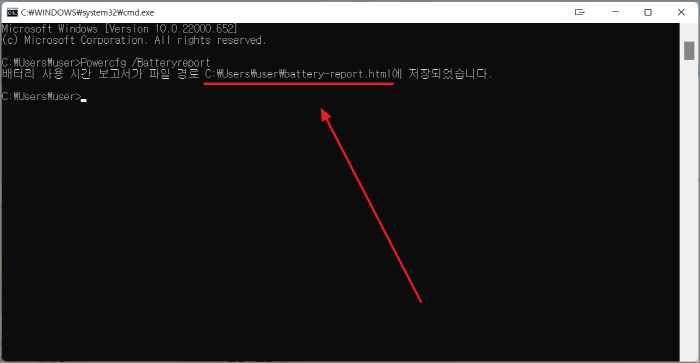
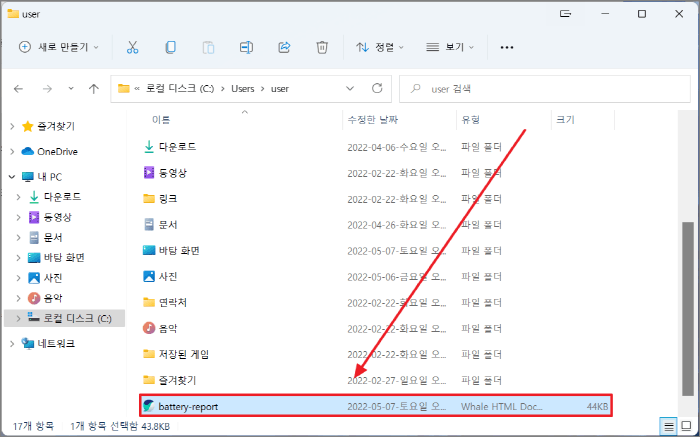
3. 배터리 리포트 정보 확인
- 방법 1과 마찬가지로 CYCLE COUNT는 배터리 충전 횟수이며, 배터리 수명도 방법 1과 똑같이 계산하시면 됩니다.
※ 배터리 수명 계산 방법
배터리 수명 = (FULL CHARGE CAPACITY / DESIGN CAPACITY) * 100
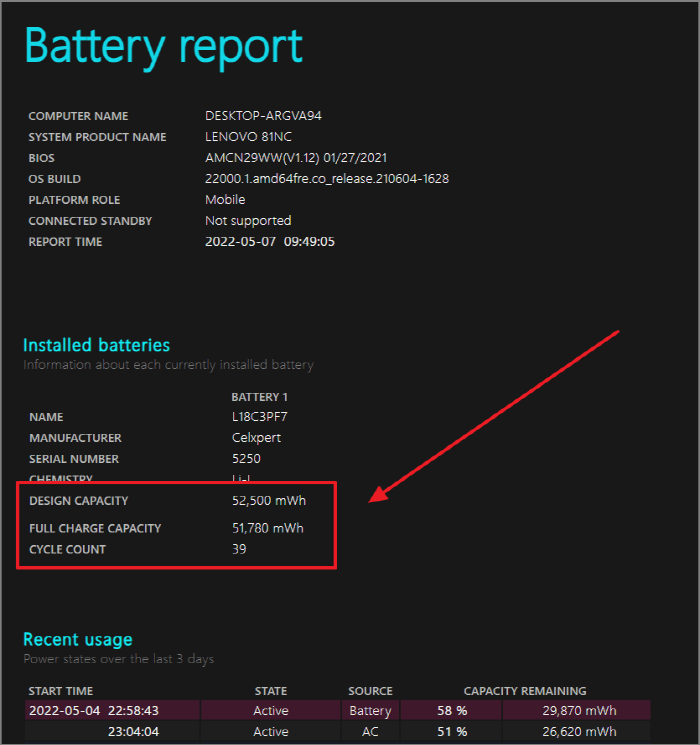
저에게도 소중한 시간을 내서 작성한 포스팅입니다.
조금이라도 정보가 도움이 되셨다면 공감 부탁드립니다.
공감은 포스팅에 큰 힘이 됩니다.
'컴퓨터ㆍ운영체제' 카테고리의 다른 글
| [Window10] 윈도우10 기본 앱 연결 프로그램 변경하는 방법 (0) | 2022.05.29 |
|---|---|
| [Window11] 윈도우11 파일 확장자 보기/표시하는 방법 (0) | 2022.05.23 |
| [Window11] 컴퓨터 데스크톱에서 모니터 모델명 확인하는 방법 (0) | 2022.05.17 |
| [윈도우11] 노트북/모니터 화면 사이즈 / 크기 / 인치 확인하는 2가지 방법 - infobyip (0) | 2022.05.16 |
| [HDD/SSD] 웨스턴디지털(WD) 하드디스크 품질 보증기간 알아보기 (무상 AS기간 조회하기) (0) | 2022.05.10 |
| [Window10] 컴퓨터에 설치된 윈도우10 버전 확인하는 3가지 방법 (0) | 2022.05.08 |
| [Window11] 컴퓨터에 설치된 윈도우11 버전 확인하는 3가지 방법 (0) | 2022.05.07 |
| [Window11] 윈도우11 데스크톱(컴퓨터) PC 완전 초기화 포맷(포멧)하는 방법 (0) | 2022.03.26 |






